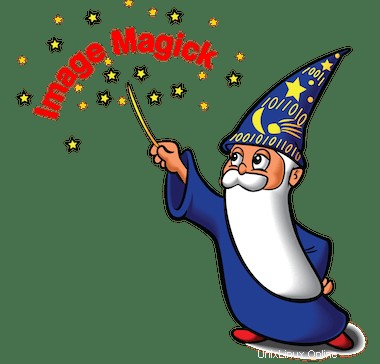
Dans cet article, nous aurons expliqué les étapes nécessaires pour installer ImageMagick sur Rocky Linux. Avant de poursuivre ce tutoriel, assurez-vous d'être connecté en tant qu'utilisateur avec sudo privilèges. Toutes les commandes de ce didacticiel doivent être exécutées en tant qu'utilisateur non root.
ImageMagick est une application open-source gratuite installée en tant que distribution binaire ou en tant que code source. ImageMagick peut créer, éditer, composer ou convertir des images numériques. Il peut lire et écrire des images dans une variété de formats (plus de 200), notamment PNG, JPEG, GIF, WebP, HEIC, SVG, PDF, DPX, EXR et TIFF. En plus de fournir une interface graphique pour travailler avec des images, il fournit également des commandes pour redimensionner une image, flouter, recadrer, dessiner, retourner, joindre, rééchantillonner et bien plus encore.
Installer ImageMagick sur Rocky Linux 8
Étape 1. Tout d'abord, avant de commencer à installer un package sur votre serveur Rocky Linux, nous vous recommandons de toujours vous assurer que tous les packages système sont mis à jour.
sudo dnf update sudo dnf upgrade sudo dnf install epel-release sudo dnf config-manager --set-enabled powertools sudo dnf install make automake cmake gcc libtool-ltdl-devel
Étape 2. Installez ImageMagick sur le système Rocky Linux.
- Installez ImageMagick à partir de la source officielle.
Nous clonons maintenant le programme d'installation d'ImageMagick depuis GitHub :
sudo git clone https://github.com/ImageMagick/ImageMagick.git /usr/local/src/ImageMagick cd /usr/local/src/ImageMagick
Ensuite, compilez le programme d'installation à l'aide de la commande suivante :
sudo ./configure sudo ./configure --with-modules sudo make sudo make -j 6 sudo make install sudo ldconfig /usr/local/lib
vérifiez l'installation :
magick --version
- Installez ImageMagick en utilisant DNF.
Installer ImageMagick sur votre système Rocky Linux est simple, installez maintenant ImageMagick en utilisant la commande suivante ci-dessous :
sudo dnf install ImageMagick ImageMagick-devel
Vérifiez l'installation en vérifiant le build et la version :
convert --version
C'est tout ce que vous devez faire pour installer ImageMagick sur Rocky Linux 8. J'espère que vous trouverez cette astuce rapide utile. Pour en savoir plus sur la suite logicielle open source ImageMagick pour créer, éditer, convertir et modifier des images bitmap, veuillez vous référer à leur base de connaissances officielle. Si vous avez des questions ou des suggestions, n'hésitez pas à laisser un commentaire ci-dessous.